概要
ここでは、アプリに分析を含める方法を説明します。
Tulipプラットフォームでユーザーを惹きつける最良の方法の1つは、現場で起きていることに関するデータ主導の情報を提供することです。
これを実現する素晴らしい方法の1つは、アプリに分析を埋め込むことです。これにより、ユーザーはダッシュボードに目を向けることなく、分析を見て対話することができます。
あるいは、店頭や携帯電話で使用できるインタラクティブな店頭ダッシュボードアプリを作成することもできます。
アプリに分析を埋め込む
アプリのステップ内に分析を埋め込むには、以下の手順に従ってください:
1- ツールバーから[埋め込み]を選択し、表示されるドロップダウンリストから[*分析]*を選択します。これにより、空の埋め込み分析ウィジェットが作成されます。
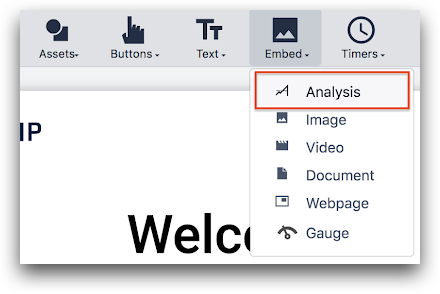
2- 分析ウィジェットを選択して、埋め込む分析を選択します。 新しい分析を作成するか、既に作成されている分析を選択することができます。
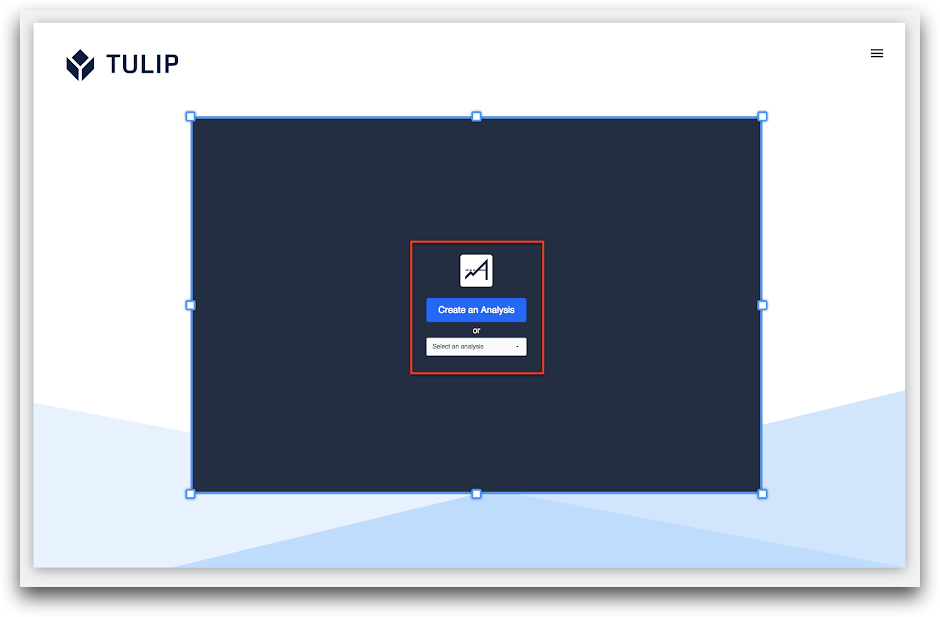
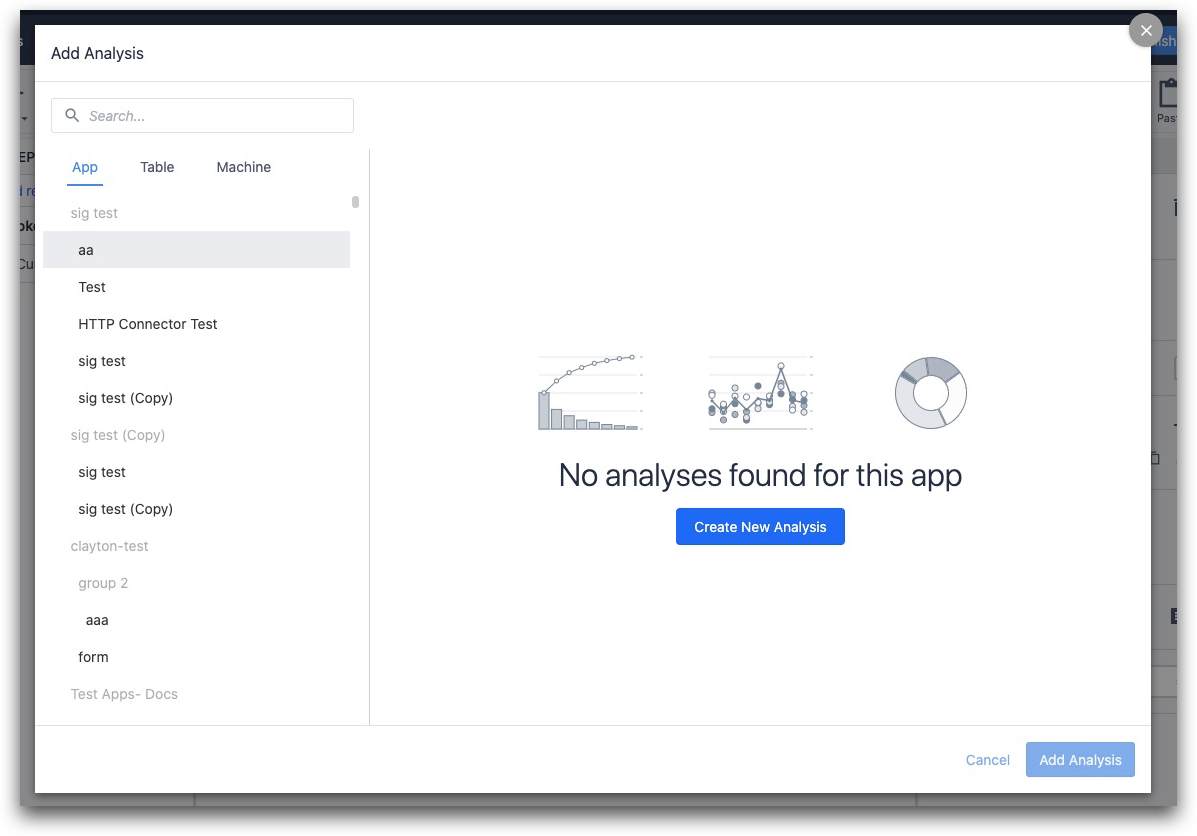
分析ウィジェットのコンテキスト・ペインでは、他のウィジェットと同様に、分析のサイズと背景色を変更できます。さらに、分析のタイトルをカスタマイズしたり、各チャートの最終更新時刻の表示を切り替えたりすることもできます。
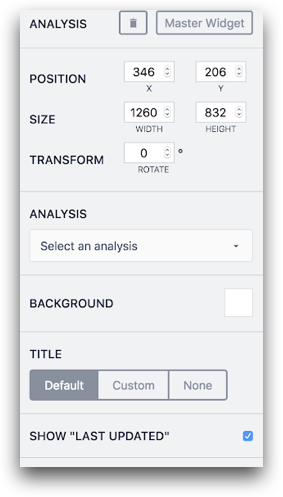
組み込み分析のダイナミック・フィルタリング
分析を選択すると、ダイナミック・フィルタを追加できます。
これは、変数、テーブルレコード、マシン出力などに基づいて、分析に表示されるデータを変更できることを意味します。
ダイナミック分析は、以下のデータタイプをサポートします:
- テキスト
- 数値
- 整数
- ブール値
- 区間
- 日付
- ユーザー
- ステーション
- マシン
これらは、Analytics Builderのコンテキスト・ペインの下部にある "Filters "セクションを操作します。
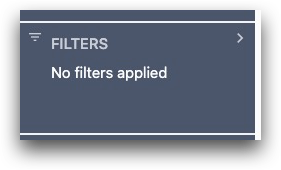
セットアップ
コンテキスト・ペインで、フィルタ・オプションの隣にある鉛筆を選択します。
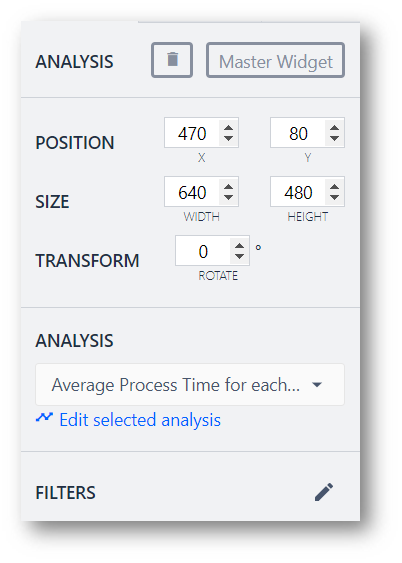
次に、フィルタの追加を開始します。アプリを実行するたびに、分析に表示されるデータが変更されます。
例現在のオペレータ統計
オペレータは、自分自身のパフォーマンスのみを確認する必要がある場合があります。この場合、分析をログインしているユーザーのみにフィルタするように設定できます。
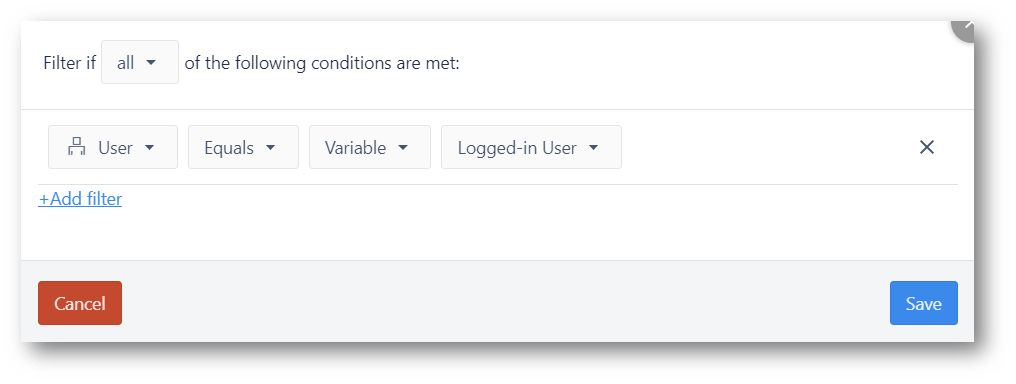
- "ユーザー" "イコール" "変数" "ログインユーザー"
アプリ分析フィルタ
- ユーザー
- ステーション
- 開始時間
- 日付
- 日付と時刻
- シフト時間
- 時間
- プロセスサイクル時間
- そのアプリ内のすべてのフォーム入力
- そのアプリ内のすべての変数
テーブル分析フィルター
- テーブルのすべてのフィールド
マシン分析フィルター
- マシン
- 開始時間
- 終了時間
- 継続時間
- プログラム
- 部品数
- 不良品数
- 1時間当たりの部品数
- 稼働時間
- ダウンタイム期間
技術詳細
:::(Info) (注)分析は、デフォルトで60秒ごとに更新されるように設定されています。アプリに埋め込む場合は、この期間を短縮して、変化が発生したときに確認できるようにすることができます:
時間を短縮するには、分析を編集し、共有メニューの下にある更新秒数を変更します。これは最低5秒に変更できます。
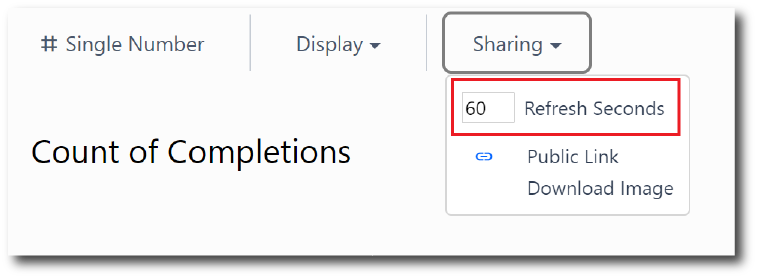
さらに読む
お探しのものは見つかりましたか?
community.tulip.coで質問を投稿したり、他の人が同じような質問に直面していないか確認することもできます!
